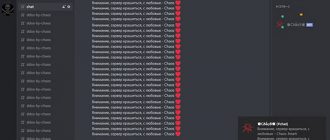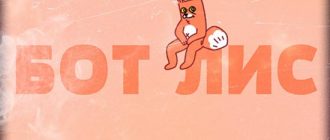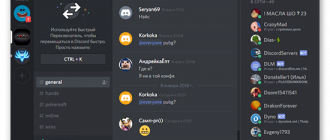Приложение Discord имеет множество разработанных “программ-ботов” – они служат для расширения функциональности. Одним из таких “ботов” является NQN Bot – в статье разберём его функции и способы установки/скачивания.
“NQN bot” в дискорд создавался для частичной замены официальной подписки Discord Nitro – дать пользователю возможность воспроизведения и отправки анимированных картинок. Помимо этого, в программе есть другие дополнительные функции – в статье разберём главные функции бота, способ скачивания, настройки и команды управления.
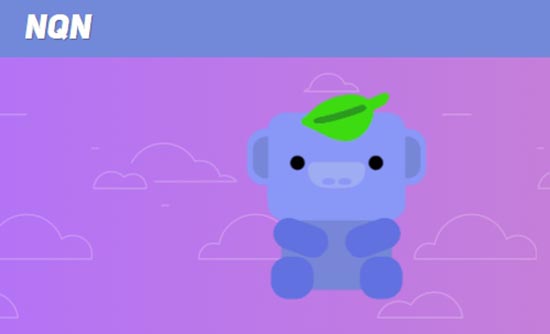
Главные функции и возможности
Бот для дискорда NQN (Not Quite Nitro) в своём функционале имеет следующие функции и возможности;
- Бесплатная вставка эмодзи в сообщениях, не используя подписку Disctord Nitro.
На серверах с установленным ботом можно использовать любое эмодзи командой :emote: — хотя вставка происходит автоматическая, но это можно настроить в последующем.
- Вставка полноценных стикеров в сообщения.
С установленным NQN пользователь может вставлять полноценные стикеры в сообщения — их можно скачать отдельно или перенести с Telegram и в настройках добавить пакет стикеров.
- Цитирование/ответ на сообщения.
NQN позволяет отвечать на отправленные ранее сообщения – необходимо просто скопировать ссылку на сообщение в Discord-е и вставить в своё сообщение. При отправке система также продублирует сообщение, на которое пользователь отвечает.
- Контроль пользователей при отправках ими сообщений.
Через функцию “просмотр журнала аудита” можно понять, какой конкретный пользователь отправляет сообщения – на серверах дискордов есть отдельные личности, маскирующиеся под ботов и/или часто меняющие никнеймы и аватары. Установленный NQN ведёт сбор сообщений и данных пользователей, что позволит “вычислить” подобных гостей сервера.
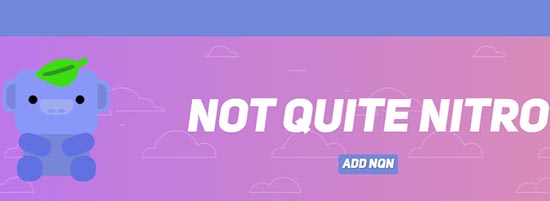
- Самостоятельное создание серверов с эмоциями.
Уже на этапе создания и настройки собственного сервера можно загрузить и отредактировать список эмодзи – в последующем, этот список можно редактировать.При этом, все пользователи могут иметь к функции эмодзи при соответствующей настройке бота.
- Маскировка URL-адресов
Как скачать и добавить бота
Для добавления бота на сервер нет необходимости что-либо скачивать – достаточно перейти на сайт бота https://nqn.blue/ и прожать “добавить NQN на сервер”;
- Для возможности добавить бота, у пользователя должны быть права на управление сервера – NQN сама по себе является программой для администраторов.
- Далее нужно перейти на сайт и в шапке сайта нажать “добавить NQN на сервер” и выполнить авторизацию в веб-версии Discсord-а.
- Далее – необходимо выбрать сервер для добавления бота и продолжить процесс.
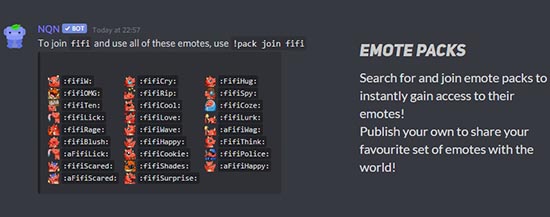
Настройка бота и отключение
Настройка бота сама по себе простая – для полноценной работы необходимо выдать разрешения в соответствующих пунктах при добавлении бота. А вот сама настройка бота в последующем возможна по следующим параметрам:
- В нужном канале сервера можно изменить разрешения боту для отправок сообщений. Это можно сделать в разрешениях пользователя
- Чтобы разрешить или же запретить боту репостить сообщения, нужно перейти в настройках к “ управление WebHook”. Примечательно то, что можно запретить или разрешить репост сообщений на сервере или в отдельном канале.
- Чтобы полностью запретить или разрешить взаимодействие NQN с определённым каналом, необходимо изменить параметр “чтение сообщений” в настройках пользователя.
- Для редактирования списка эмоций необходимо перейти на сайт бота и авторизоваться – в панели “мои эмоции” можно присоединять к своему пакету как отдельную эмоцию (поисковые эмоции), так и пакет в графе “поисковые пакеты”.
- Удаление бота происходит лишь через панель пользователей – необходимо в правой боковой панели на сервере найти NQN как пользователя с синей пометкой “Бот”. Далее с помощью правой кнопкой мыши открыть управление пользователем и прожать “выгнать NQN” и подтвердить действие – описать причину необязательно.
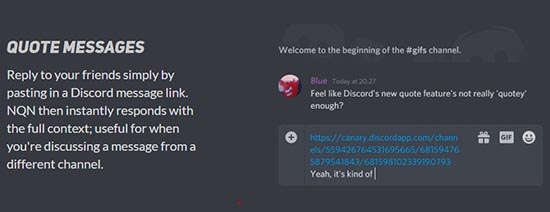
Команды управления ботом
Полный список команд для управления бота nqn и его взаимодействие в чате можно посмотреть на сайте https://top.gg/bot/559426966151757824. Здесь приведём только необходимые для ознакомления с ботом;
- За перенос пакета стикеров изTelegram ответственна команда, где URL ссылка на пакет – !sticker telegram URL
- Чтобы создать наклейку из файла, необходимо ввести команду !sticker create и загрузить файл. А вот для её удаления необходима команда !sticker delete BluePat.gif При этом, чтобы узнать – какие конкретно картинки ваши, можно узнать через команду !stickers mine или просмотреть полный список через !sticker search
А вот создание пакетов эмоций выглядит следующим образом – необходимо загрузить файлы на сервер и после прописать команду !pack publish MySuperCoolEmotePackName
Для предоставления доступа к эмоциям всему серверу, необходимо ввести команду !server alias create :emote_name:
Для взаимодействия с аудитом сообщений есть следующие команды:
- Возращение всех перечитанных сообщений — !audit guild
- Для возвращения всех репостированных сообщений в канал – !audit #channel (где #Channel – название канала)
- Команда !audit @member ответственна за возврат всех сообщений конкретному участнику.
- Чтобы вернуть все респостированные сообщения участнику определённого канала, нужно прописать команду !audit #channel @member